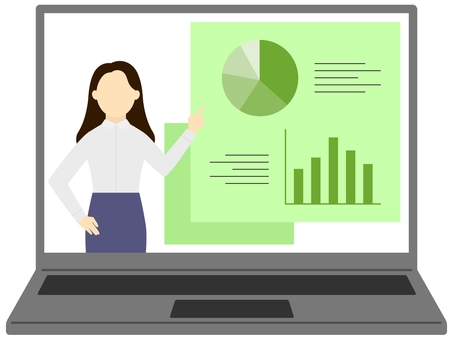講座情報

◆本動画講座は(株)インソースとの提携講座です。
講座コード: DM695009
*「eラーニングコンテンツ1週間レンタルプラン」受講料です。
*[テキスト内容を見る]はございません。
本動画講座は、(株)インソースとの提携講座です。
(*お申込み受付後のやり取りはすべてメールにて同団体で行います。)
*******************************************
その他のお支払い方法はございません。
*受講申込書を受理次第、振込用口座をご案内いたします。
*お振込みの入金確認を以て、お申込み受理となります。
あらかじめご了承ください。
*******************************************
*******************************************
個人申込のお客様
お支払い方法は、「銀行振込(前払い)」のみとなります。その他のお支払い方法はございません。
*受講申込書を受理次第、振込用口座をご案内いたします。
*お振込みの入金確認を以て、お申込み受理となります。
あらかじめご了承ください。
*******************************************
eラーニングコンテンツ1週間レンタルプラン 期間限定視聴プラン について
期間限定で1週間の間に1回、(株)インソースのeラーニング配信システムに接続して、コンテンツを視聴いただくプランです。詳しくは「動画百貨店お申込みから納品までの流れ(1週間レンタルプラン)」「1週間レンタルプラン eラーニング視聴の流れ」をご覧ください。
((株)インソース サイトが開きます)
((株)インソース サイトが開きます)
対象者
- Excelを使い始めて、なかなか馴染めない方
- Excelの使い方を調べたり人から聞いても、なかなか理解できないとお悩みの方
- Excelの基本操作だけでなく、関数やグラフ、ピボットテーブルを使ってみたい、という方
よくあるお悩み・ニーズ
- 理解しているExcelの操作方法が断片的で、今後も使い続けることが不安
- 多数あるExcelの機能から適切なものを選択し、活用できるようになりたい
- 必要な資料を都度作成するのに、Excelを活用したい
研修内容・特徴
基本操作からピボットテーブルの作成まで操作画面を見ながら習得!(Microsoft 365に対応しています)
Microsoft Excelの操作について、基礎的な知識や操作方法を実際の操作画面を使い、丁寧に解説します。まず最初に書式の設定・ハイパーリンク・オートフィル・印刷などの基本的な操作について解説します。そのうえで、関数の入力からVLOOKUPやピボットテーブルの作成など業務に活用できるExcelの機能、操作方法について学んでいただきます。Excelの基本操作から実践的な内容まで、短時間で習得できるため、業務でExcelを使用するビジネスパーソンにおすすめの動画です。(Microsoft 365・Office365に対応した内容です)
到達目標
- 日常業務で使用する基本的な操作を理解し、使いこなせるようになる
- 主要な関数について、意味を理解し自分ひとりで操作できるようになる
- グラフ作成や修正において、種類の選択や数値範囲などを設定できるようになる
- ピボットテーブルの基本を理解し、データを扱えるようになる
プログラム
| - | 内容 |
|---|---|
1.基本機能
(1)表示の変更
(2)セル内の書式設定 (3)セルの表示範囲の変更 (4)ハイパーリンク (5)分割と固定 (6)形式を選択して貼り付け (7)オートフィル (8)フィルター (9)色フィルター (10)並び替え |
|
2.基本操作
(1)印刷の設定
(2)印刷範囲の設定 (3)ヘッダー・フッター (4)印刷タイトル (5)検索と置き換え (6)区切り位置 |
|
3.関数の使い方
(1)関数の入力
(2)関数とは (3)絶対参照・相対参照 (4)条件式 (5)SUM (6)SUMIF (7)AVERAGE (8)AVERAGEIF (9)COUNT (10)COUNTIF (11)ROUND (12)ROUNDUP・ROUNDDOWN (13)RANK (14)VLOOKUP |
|
4.グラフの作成
(1)グラフの作成
(2)表示単位の変更 (3)行/列の切り替え |
|
5.ピボットテーブルの作成
(1)ピボットテーブルの作成
(2)ピボットテーブルの操作 (3)グループ化 (4)ピボットテーブルの更新 (5)データソースの変更 (6)スライサー (7)レポートフィルター (8)レイアウトの整理 (9)データの表示 (10)データの抽出 (11)ピボットグラフ |
|
動画時間・容量*収録時間:00:50:51
|
| 視聴推奨環境 |
|---|
※リモートデスクトップ接続での視聴はできません ※インターネット環境1Mbps以下では当サービスを受けることができません ※Internet Explorer 10以前のブラウザで視聴する場合は、Adobe Flash Playerをインストールしてご利用ください |
お申込み~ご視聴
【STEP1】お申込
<企業申込>
eラーニング[動画講座(提携)]専用受講申込書(Excelファイル)を
ダウンロードいただき、必須事項をご入力の上、メール添付にてお申込みください。
<個人申込>
eラーニング[動画講座(提携)]専用『個人受講申込書』(Excelファイル)を
ダウンロードいただき、必須事項をご入力の上、メール添付にてお送りください。
*お支払い方法は、「銀行振込(前払い)」のみとなります。
*受講申込書を受理次第、振込用口座をご案内いたします。
― (2)からは、【(株)インソース】との送受信により学習します ―
【STEP2】eラーニングシステムID発行
インソース→受講者様インソースからご受講者さま宛に、メールにて視聴用のサイト情報、ログイン情報をお送りいたします。メールは、レンタル視聴開始の前週金曜日に届くよう設定しております。
【STEP3】動画視聴…指定された月曜日~日曜日の1週間
(*お申込み日から約14日~20日後)(*個人申込の場合は、入金確認後から約14日~20日後)
受講者様
- ご受講者さまにて、動画視聴専用サイトにログインいただき、eラーニングをご視聴いただきます。
- 視聴期間開始日(月曜日)の0:00から、視聴期間終了日(翌日曜日)の23:59まで閲覧可能です。
【STEP4】視聴レポート送付 視聴終了後2~3営業日
インソースからご担当者さま・受講者様
視聴期間を終えた後、インソースより[企業申込]企業ご担当者様・[個人申込]受講者様宛に、視聴状況を記したレポートをCSVファイル(Excel)でお送りいたします。
注意事項・お問い合わせ先
注意事項
- ● レンタル期間の延長はできかねます。
- ● レンタル期間中にやむを得ない理由(災害・体調不良・ネットワーク不調)で1回も再生しなかった場合の救済措置・保障等は一切ございません。
- ● キャンセルは、視聴開始日2週間前の月曜日までです。
- ● 視聴時間やログイン情報等は(株)インソースにてログを随時確認・把握しています。